Come impostare una riunione ricorrente in Teams

Hai bisogno di pianificare riunioni ricorrenti su MS Teams con gli stessi membri del team? Scopri come impostare una riunione ricorrente in Teams.

Se Microsoft Teams afferma che la versione del tuo browser non è supportata, significa che non puoi aprire i collegamenti della riunione o altri collegamenti ipertestuali utilizzando il browser predefinito. In questa guida rapida, ti mostreremo come aggirare questo errore.
Un modo rapido per aggirare questo errore è utilizzare l'app desktop o mobile. Installa l'app Microsoft Teams autonoma sul tuo computer o telefono. Questa semplice soluzione dovrebbe funzionare per la maggior parte degli utenti.
Se Teams rileva che stai usando un browser non supportato, visualizza un avviso che ti informa sulle limitazioni che incontrerai.
Quando questo messaggio di errore viene visualizzato sullo schermo, ti fornisce anche un elenco di browser compatibili con Teams. Questo perché non tutti i browser disponibili sono completamente compatibili con Microsoft Teams.
Quali browser sono compatibili con Microsoft Teams? Microsoft Teams attualmente supporta i seguenti browser: Microsoft Edge, Google Chrome, Firefox e Safari. Assicurati di utilizzare l'ultima versione del browser sul tuo dispositivo per evitare limitazioni in termini di funzionalità.
Microsoft non supporta Internet Explorer 11, Opera, Brave, Vivaldi, Maxthon, UC Browser o PaleMoon.
Come posso modificare il browser predefinito per Microsoft Teams?
Puoi modificare le impostazioni del browser per aprire i collegamenti di Teams in un browser compatibile.
Vai su Impostazioni → App → App predefinite .
In Web browser selezionare uno dei browser supportati da Teams. Questo diventerà il browser predefinito del tuo computer.
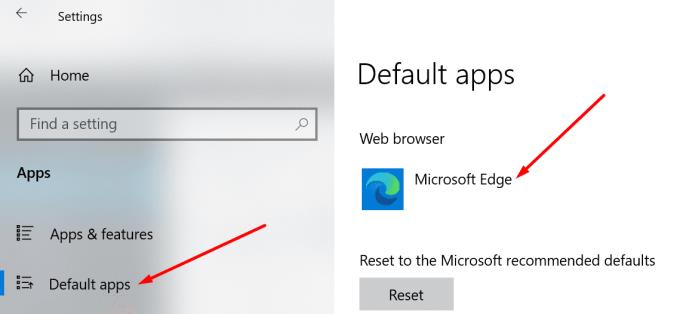
Al momento in cui scriviamo, Windows 10 non offre impostazioni del browser separate per Microsoft Teams. Se non vuoi cambiare il tuo browser predefinito, copia il link e incollalo nel tuo browser preferito.
Se stai già utilizzando un browser compatibile, ma continui a ricevere questo errore, aggiorna il browser. Installa l'ultima versione del browser e controlla se l'errore persiste.
Se stai utilizzando Chrome, fai clic sul menu, seleziona Guida e poi Informazioni su Google Chrome .
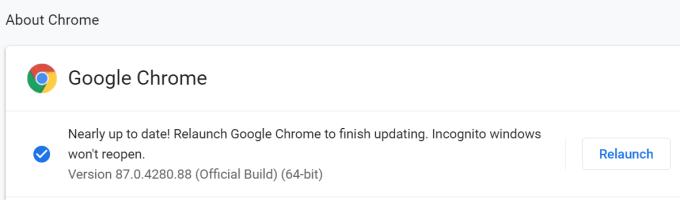
I file di cache danneggiati e le estensioni difettose possono confondere Teams nel pensare che stai usando un browser non supportato. Svuota la cache e disabilita le estensioni. Controlla se l'errore è sparito.
Fare clic sul menu del browser.
Vai su Cronologia → Cancella dati di navigazione , seleziona l'intervallo di tempo e premi il pulsante Cancella dati .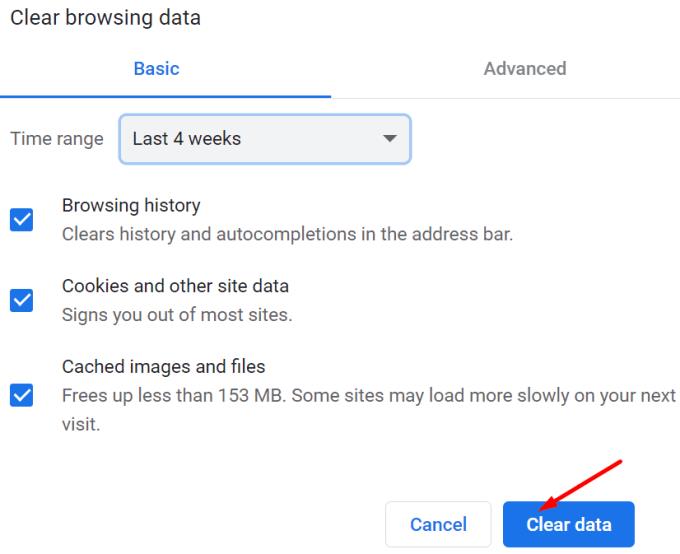
Quindi torna al menu e fai clic su Estensioni .
Disattiva tutte le tue estensioni e aggiorna la scheda. Oppure chiudi il browser e riavvialo.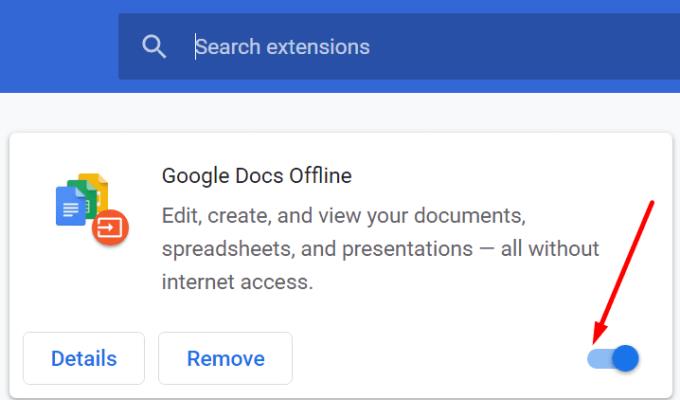
Limitazioni di MS Teams quando si utilizzano browser non supportati
Se continui a utilizzare browser non supportati, riscontrerai le seguenti limitazioni di Teams:
Hai bisogno di pianificare riunioni ricorrenti su MS Teams con gli stessi membri del team? Scopri come impostare una riunione ricorrente in Teams.
Microsoft Teams attualmente non supporta la trasmissione delle riunioni e delle chiamate sulla TV nativamente. Ma puoi usare un
Attualmente, non è possibile disabilitare le domande anonime negli eventi dal vivo di Microsoft Teams. Anche gli utenti registrati possono inviare domande anonime.
Se la suoneria secondaria di Microsoft Teams non funziona, segui queste soluzioni per ripristinare le funzionalità delle notifiche.
Scopri come eliminare e modificare i messaggi in Microsoft Teams, inclusi chat e canali, in pochi semplici passaggi.
Segui questi semplici passaggi per lasciare un team in Microsoft Teams. Scopri come uscire da un team e da un
Scopri come risolvere il problema dello stato sconosciuto in Microsoft Teams con aggiornamenti, disconnessioni e controlli della rete.
Scopri come il tuo datore di lavoro può monitorare le tue attività in Microsoft Teams e quali misure puoi adottare per proteggere la tua privacy.
Scopri come modificare lo sfondo in Microsoft Teams utilizzando gli effetti di sfondo e altre funzionalità. Ottieni consigli utili e informazioni aggiornate per migliorare la tua esperienza.
Se Microsoft Teams non riesce a rilevare la videocamera, ecco alcune soluzioni rapide per risolvere il problema e tornare a comunicare con facilità.
Scopri come generare automaticamente una trascrizione di Microsoft Teams per le tue riunioni, semplificando il processo di documentazione.
A volte Microsoft Teams potrebbe non avviarsi con il codice di errore caa82ee2. Scopri come svuotare la cache e rimuovere le credenziali per risolvere il problema.
Scopri come risolvere i problemi di notifiche in Microsoft Teams abilitando le attività in background sul tuo smartphone.
Scopri come mantenere il tuo stato "disponibile" in Microsoft Teams con le nostre soluzioni pratiche e suggerimenti.
Scopri come testare la fotocamera su Microsoft Teams per garantire un
Scopri come impostare un messaggio Fuori sede su Microsoft Teams e rendi la tua comunicazione più efficace.
Scopri come assegnare e richiedere il controllo dello schermo durante le riunioni su Microsoft Teams, migliorando l
Scopri come affrontare il codice di errore CAA20004 di Microsoft Teams, risolvendo problemi di accesso e configurazioni dell’account.
Scopri come utilizzare le sale breakout in Microsoft Teams per ottimizzare le riunioni di gruppo. Guida passo-passo.
Errore di accesso caa2000b è un codice di errore davvero temuto. Scopri come risolverlo e ripristinare l
Hai dei file RAR che vuoi convertire in file ZIP? Scopri come convertire un file RAR nel formato ZIP.
Hai bisogno di pianificare riunioni ricorrenti su MS Teams con gli stessi membri del team? Scopri come impostare una riunione ricorrente in Teams.
Ti mostriamo come cambiare il colore dell
In questo tutorial, ti mostriamo come cambiare l
Spotify può risultare fastidioso se si apre automaticamente ogni volta che accendi il computer. Disabilita l
Se LastPass non riesce a connettersi ai suoi server, svuota la cache locale, aggiorna il gestore di password e disabilita le estensioni del tuo browser.
Microsoft Teams attualmente non supporta la trasmissione delle riunioni e delle chiamate sulla TV nativamente. Ma puoi usare un
Scopri come risolvere l
Ti stai chiedendo come integrare ChatGPT in Microsoft Word? Questa guida ti mostra esattamente come farlo con l\
Mantieni la cache del tuo browser Google Chrome pulita seguendo questi passaggi.
























